Sumar viàries xarxes en un sol ordinador / servidor sumant les seves velocitats és fàcil.
Suma-hi la velocitat de diverses connexions en un mateix equip és una cosa que es pot fer des de fa molt de temps però tot i haver trobat molta informació sobre això a la web no he estat capaç de trobar tota la informació més important en una sola pàgina, a més en aquests moments els programes necessaris estan prou optimitzats perquè tingui sentit combinar xarxes per sumar les seves velocitats encara que en Windows 10 ja no cal utilitzar cap programa de tercers per aconseguir unir diverses xarxes perquè ho fa de forma nativa.
Sumar les velocitats de dues o més xarxes ADSLs pot ser molt útil en moltes situacions. Per exemple per no perdre mai Internet encara que hi hagi problemes puntuals o avaries amb els proveïdors, però aquest és el motiu menys important perquè … imaginem que volem oferir serveis de Hosting en el nostre equip i vam allotjar diversos webs en els nostres discos de casa o oficina! ¿Que passaria si perdem internet per una avaria amb la fibra òptica que ens subministra el nostre proveïdor habitual? Evidentment el més immediat és que ens vam quedar sense poder navegar per Internet però el més important és que ni els usuaris ni els nostres clients podrien accedir a les web allotjades en els nostres discos a causa d’aquesta avaria. ‘El temps d’espera per a la reparació de l’avaria seria una agonia! Per sort ara és molt fàcil tenir connectivitat SEMPRE connectant i utilitzant simultàniament diverses connexions a l’exterior amb diversos proveïdors d’Internet. En aquest cas cal tenir en compte que no podem contractar un servei que depengui d’un altre que ja tenim contractat poruqe llavors l’avaria del principal ens deixaria penjades les dues connexions; Per exemple: Si Orange només té cobertura a la zona per mitjà de xarxes de Movistar i vam contractar com a primer ISP a Orange i com a segon proveïdor a Movistar tindríem problemes igualment si aquesta última fallés ja que el servei d’Orange en aquesta zona utilitza els serveis de Movistar (cal triar proveïdors que no depenguin de tercers per no tenir problemes)
Dit això anem al embolic:
Com ja hem dit, en Windows 10 es pot treballar amb diverses xarxes de forma nativa amb el que no cal instal·lar cap tipus de programa addicional per a realitzar la tasca però en els anteriors la cosa canvia, en Windows 7 i Windows 8 necessitem un programa que gestioni totes les connexions i que puguem programar per triar quines són les xarxes principals a utilitzar de forma activa i quines són les d’emergència que s’han d’usar si les principals fallen i altres aspectes com els algoritmes de compensació etc …
En concret hem utilitzat el programa Connectify Dispatch que es ven juntament amb Conectifity Hotspot
El programa Hotspot de la companyia Connetify s’encarrega de crear un router virtual per compartir una de les nostres connexions amb qualsevol de les altres que no estigui utilitzada o amb la wifi (encara que aquest en ús) o per compartir la unió de totes elles triant “Dispatch “en lloc d’una xarxa.
El programa Dispatch és el que ens permet unir aquestes xarxes o unir unes i deixar altres en reserva per si fallen les principals però es ven juntament amb el programa Hotspot, és a dir, que no es pot comprar només Connectify dispath.
Hi ha altres que poden realitzar aquesta tasca però nosaltres hem triat aquest i aquí van els resultats de la prova realitzada amb 2 xarxes.
Una d’elles amb fibra òptica d’Orange amb 30Mb de descàrrega i 5 de pujada connectada per LAN, l’altra de Movistar a 30Mb de pujada i de baixada i tot i que està molt allunyada realitzarem la prova amb Google Chrome accedint al test de velocitat de Ookla Net Metrics allotjat a speedtest.net:
- La primera muntanya és la gràfica de descàrrega (la línia vermella és la fibra 30/5)
- La segona és la gràfica generada durant el test de pujada (la línia blava és la fibra 30/30 llunyana)
Prova d’Connectify Dispatch sumant 1 xarxa LAN i una altra WIFI
Resultats de 2 proves de SpeedTest
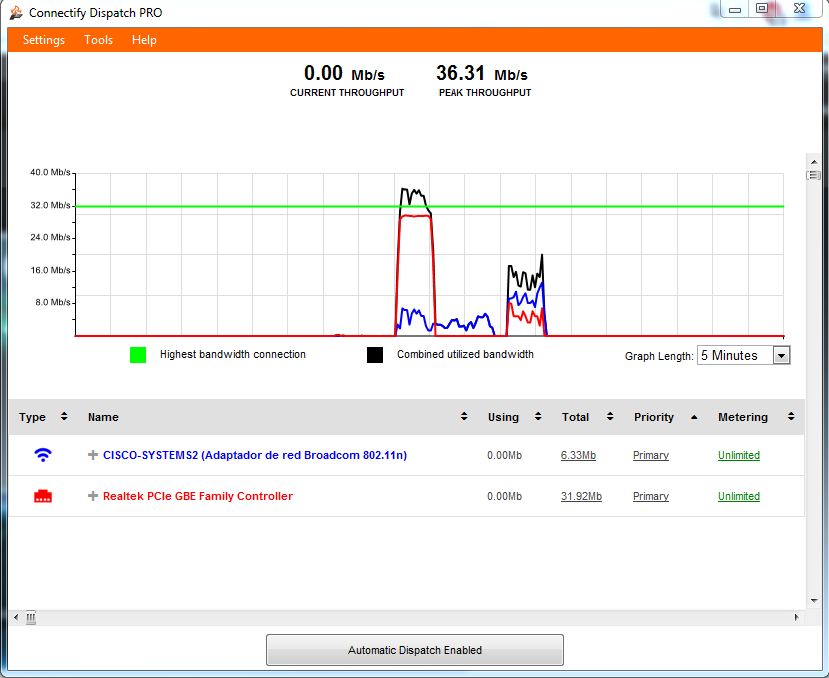
Prova de velocitat després de la configuració correcta
Com podem apreciar càrrega de les dues línies … amb la fibra cablejada rondem el màxim que ofereix la connexió tant de pujada com de baixada i per això la línia blava (fibra 30/30) supera la vermella a la pujada encara que estigui més allunyada i connecti amb wifi.
Prova amb dues xarxes cablejades al mateix temps
Resultat de SpeedTest amb 2 xarxes de fibra de 30Mb cablejades
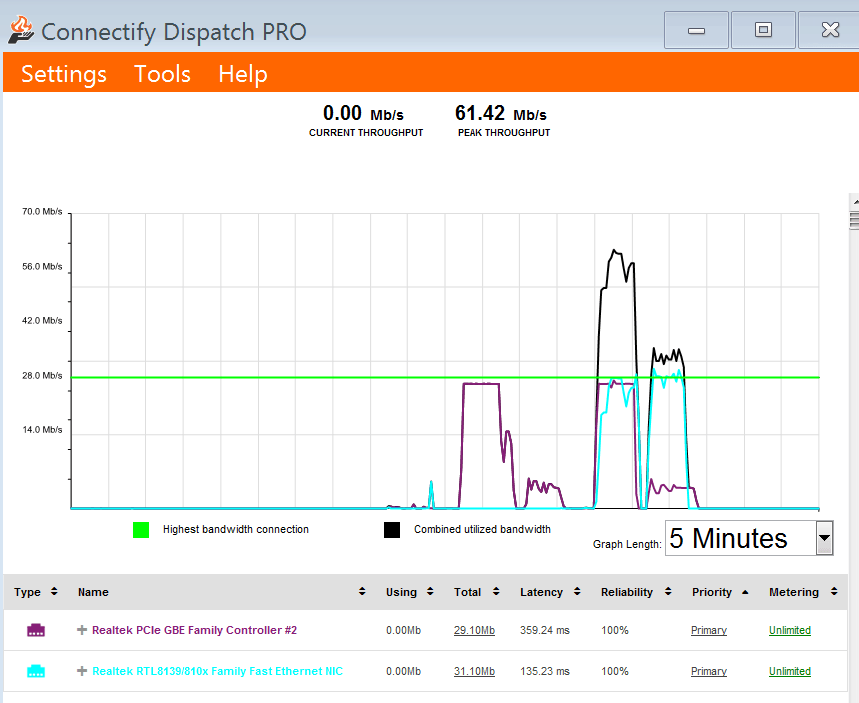
Resultado de Speedtest (2 redes LAN)
Amb Connectify Dispatch podem unir les xarxes o utilitzar unes i programar altres per ser usades quan les principals (o principal) fallin i d’aquesta manera continuar tenint connexió a l’exterior si alguna falla i poder continuar navegant, servint arxius per ftp, seguir oferint serveis de hosting sense interrupcions o simplement poder seguir mostrant la nostra pàgina web al món en cas de tenir-la allotjada en un servidor propi.
Amb Connectify Hotspot podem compartir qualsevol de les xarxes disponibles o la unió de totes elles
- El podem configurar per rebre un senyal wifi i passar-la a un switch que reparteixi el senyal a diversos equips
- Es pot compartir el senyal d’un mòdem connectat per usb a la connexió wifi i assignar-li un nom de SSID (a escollir) a la qual altres usuaris podran connectar com si fos un router amb tallafocs al qual caldrà introduir una clau (a escollir) i poder navegar, però el més important és que si disposem de més d’una xarxa …
- Podem connectar per exemple un mòdem per usb, un router de fibra òptica connectat al cable LAN per RJ45 i enllaçar mitjançant Wifi a una tercera xarxa de l’empresa o oficina amb “Dispatch” i posteriorment compartir la suma de totes les xarxes amb Hotspot triant ” Dispatch “i emetre utilitzant la mateixa targeta wifi que s’està utilitzant per unir-se a la xarxa de l’empresa.
Nota:
Recordeu que encara que les targetes de xarxa tenen una velocitat màxima res garanteix que pugui ser aconseguida poruqe depèn de diversos factors: la modulació, la cobertura i la més important … la qualitat del chipset. No totes les targetes en Mode “g” arriben a 54Mbps ni totes les Mode “N” arriben a 150 o 300Mbps. Per a més informació de velocitats consultar aquest enllaç..
Comentaris recents